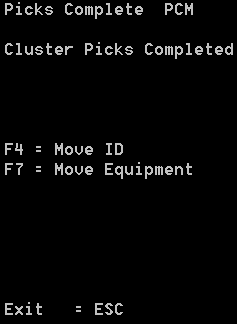クラスタピッキングの実行
- RF 端末で [メイン] > [ピッキング] を選択します。[ピッキングメニュー (PM1)] 画面が表示されます。
- [クラスタピッキング] を選択します。[クラスタピッキング (TM20)] 画面が表示されます。
-
[注文 ID 別] を選択すると、ピッキングする順序を指定できます。または、[ケース ID 別] を選択すると、ピッキングするケース ID を指定できます。
ピッキング処理は、選択した方法に関係なく同じように行われます。異なるのは、ユーザーに発行するピッキングタスクを決定するために使用する情報だけです。
この例では、[注文別クラスタピッキング] オプションを表示しています。[ケース ID 別クラスタピッキング] 機能は、注文別のピッキングとよく似ていますが、ピッキングするために作業者が最初にスキャンまたは入力するものが「注文番号」ではなく「ケース ID」である点が異なります。
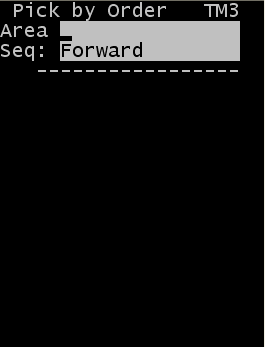
-
次の情報を指定します:
- エリア
- アプリケーションの設定に従ってエリアを指定し、未処理のピッキングタスクを検索します。ユーザーには、指定エリアでピッキングを行う権限が必要です。このフィールドが空白の場合、権限が付与されている全エリアのタスクが Infor WMS でアクセスされます。
- 順序
- 矢印キーを使用し、ピッキングの順序を選択します。ロケーション別ピッキングで、一番下のロケーションルート順から始めるには、[昇順] (デフォルト) を選択します。反対方向からピッキングを始めるには、[降順] を選択します。
-
[注文入力 (TM31)] 画面が表示されます。この画面を使用して、1 つまたは複数の注文をピッキング対象としてグループ化します。
- 単位
- 矢印キーを使用して単位タイプを選択します。選択された単位タイプと関連付けられているピッキングタスクが表示されます。次のオプションがあります:
- ばら
- ケース
- 内装パック/レイヤー
- パレット
注:デフォルトでは、この値は空白です。
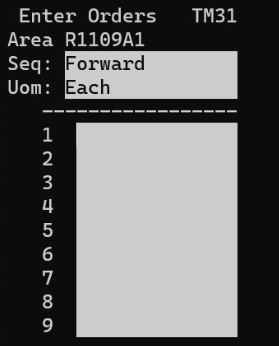
-
空白に最大 30 件の注文番号をスキャンするか指定し、[Enter] キーを押します。[クラスタサマリー画面 (TPKSUM)] 画面が表示されます。
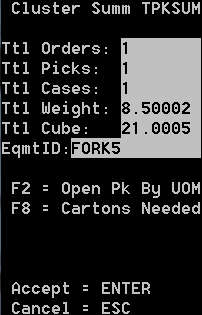
該当する場合は最初のピッキングタスクが送信されます。[注文別ピッキング (TPKO)] 画面が表示されます。
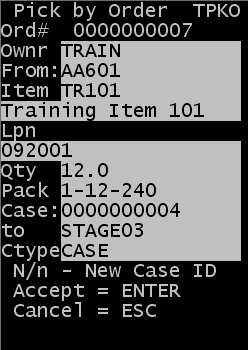
-
タスクを確定するには、[Enter] キーを押します。[注文別ピッキング (TPK02)] 画面が表示されます。[Esc] キーを押して、タスクをキャンセルできます。この際には、タスクを実行しなかった理由を示すために、理由コードを使用する必要があります。
[注文別ピッキング (TPKO2)] 画面が表示されます。
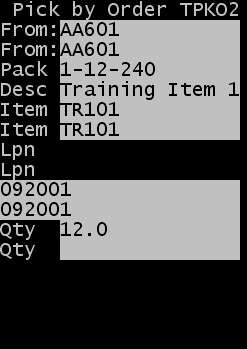
-
ピッキングを完了するようにプロンプトが表示されるため、次の情報を指定します:
- FROM
- 品目がピッキングされるロケーションを指定します。
- パック
- 品目の積付です。
- 品目
- ピッキングする品目を指定します。
- LPN
- 商品に関連付けられたライセンスプレート番号を指定します。
- 数量
- ピッキングされる品目の数量を指定します。
- 理由
- 理由コードを入力します。理由コードフィールドは、理由コードの入力が必要な数量不足のピッキングなどが発生した場合に表示されます。このような場合、別の理由コード画面に理由コードが表示されます。
注:ワークステーションで RF ピッキング戦略を設定することで、前述の 3 つのフィールドで作業者が入力しなければならない情報を管理できます: [品目]、[旧ライセンスプレート (LPN)]、[旧ロケーション]。
- [品目] フィールドと [旧ロケーション] フィールドの管理オプションは、[表示] と [確認] です。[表示] を選択した場合、値は表示されますが RF ユーザーは確認しません。[確認] を選択した場合、値が表示され、RF ユーザーは一致する値をスキャンするか指定することで確認する必要があります。
- [旧ライセンスプレート (LPN)] フィールドのオプションも同様ですが、例外は [LPN が存在する場合にのみ表示] という 3 番目のオプションです。このオプションを選択すると、品目に LPN がない場合、[LPN] フィールドは表示されません。品目に LPN がない場合、値は表示されますが RF ユーザーによる確認は必要ありません。
RF ピッキング戦略の詳細については、『Infor WMS 設定ユーザーガイド』を参照してください。ピッキング確認時に表示され、入力する必要があるフィールドなどの RF 動作を制御するには、プロンプトエディタツールも使用できます。
- [Enter] キーを押して、ピッキングの旧情報を確認します。
-
[ロット値] 画面が表示される場合は、各ロットの有効なロット属性値を指定します。この画面は [RF ロット属性検査] ページにあるロット属性検証で、可視または必須をオンにしたときに表示されます。
ロット属性の検査が必要ない場合は、[注文別ピッキング (TPK03)] 画面が表示され、ピッキングを継続できます。
-
[Enter] キーを押して、ピッキングのロット属性を確定します。次のような [注文別ピッキング (TPK03)] 画面が表示され、ピッキングを継続できます。
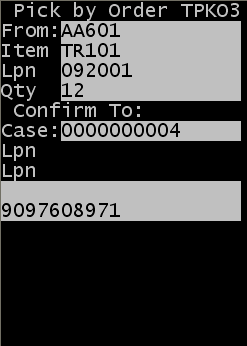
- ケース
- これは、ピッキングタスクに関連付けられているケース ID またはラベル番号です。この例で、ケース ID はピッキングの一部として確認されていません。割り当てられているケース ID に対して各ピッキングを確認する必要がある場合、そのフィールドは編集可能にできます。 注:
ワークステーションで RF ピッキング戦略を設定することで、[ケース ID] についての作業者の入力を管理できます。使用可能な 3 つのオプションは、[表示]、[確認]、[表示しない] です。
- [表示] を選択した場合、値は表示されますが RF ユーザーは確認しません。
- [確認] を選択した場合、値が表示され、RF ユーザーはケース ID に対する各ピッキングを確認する必要があります。
- [表示しない] を選択した場合、[ケース ID] は[ RF] 画面に表示されません。
- LPN (追跡 ID ともいう)
- ピッキングに追跡 ID (新しいライセンスプレート) を指定します。デフォルトでは、追跡 ID を指定しない場合、バックグラウンドでケース ID がフルパレットピッキング未満の新 LPN になります。
注:追跡 ID を使用し、ピッキング時に作成されたコンテナに自分の ID を割り当てます。トートやカートンなどの小さいコンテナの場合もあれば、パレットのような大きなコンテナの場合もあります。新しい ID (追跡 ID) がピッキング時に割り当てられると、これがピッキング済在庫のライセンスプレートになります。ピッキングが行われると、ピッキング済商品を移動、梱包、または積み込めます。
このピッキングにある同じケース ID の追跡 ID に対して別のピッキングが完了している場合、前の追跡 ID はそのフィールドのテキストラベルの下にある最初の行に表示されます。同じ追跡 ID に対して現在のピッキングを確認するか、別の追跡 ID を入力できます。
-
[Enter] キーを押して、ピッキング先のライセンスプレートを確認します。コンテナタイプとロケーションを指定するための、次のような [注文別ピッキング (TPK04)] 画面が表示されます。
注:
この画面 [(TPK04)] は、ピッキングに指定されたライセンスプレートがまだ存在していない場合にのみ表示されます。ライセンスプレートに対してロケーションとカートンのタイプを既に指定してある場合、ステップ 11 に示した [次のピッキングタスク (TM32)] が表示されます。
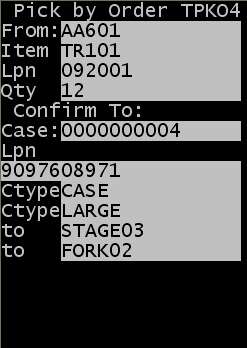
- タイプ
- ピックコンテンツに使用するコンテナのカートンタイプを指定します。有効なカートンタイプでなければなりません。[新ロケーション] として入力したロケーションのタイプには、[ピック先] または [輸送中] のいずれかを指定できます。これは、ピッキングする [機器 ID] のこともあります。
使用可能なカートンタイプのリストを表示するには、[F2] キーを押します。この操作により、[ピッキングの表示] フラグがアクティブになっているカートンのリストがカートンの設定画面に表示されます。
注:品目のピッキングを行うゾーンに RF ピッキング戦略を使用している場合は、戦略で [カートンタイプ] フィールドで選択するオプションにより、カートンタイプの動作を決定することができます。使用可能な 3 つのオプションは、[表示]、[確認]、[表示しない] です。
- [表示] を選択した場合、カートンタイプは表示されますが RF ユーザーは確認しません。
- [確認] を選択した場合、値が表示され、RF ユーザーは有効な値をスキャンして確認する必要があります。
- [表示しない] を選択した場合、カートンタイプは RF 画面に表示されません。
- 新ロケーション/機器
- ピッキング後の、商品の新ロケーションを指定します。[新ロケーション] として入力したロケーションのタイプには、[ピック先] または [輸送中] のいずれかを指定できます。多くの場合、これはユーザーの機器 ID になります。 注:
RF ピッキング戦略を使用することで、デフォルトの新ロケーションが設定された RF へのサインインをユーザーに求める機器 ID を使用するようにシステムを設定できます。また、この機能が適切に機能するためには、機器 ID のロケーションのタイプを「輸送中」として設定する必要があります。RF ピッキング戦略には、機器 ID のデフォルトに加え、[新ロケーション] フィールドで利用可能なオプションもあります。使用可能な 3 つのオプションは、[表示]、[確認]、[表示しない] です。
- [表示] を選択した場合、カートンタイプは表示されますが RF ユーザーは確認しません。
- [確認] を選択した場合、値が表示され、RF ユーザーは値を確認する必要があります。
- [表示しない] を選択した場合、[新ロケーション] は RF 画面に表示されません。[表示しない] オプションは、戦略が関連付けられてるゾーンで、機器 ID が常にデフォルトの新ロケーションとして使用されているか、ゾーンのデフォルトの新ロケーションが常に使用されている場合 (上書きなし) にのみ選択する必要があります。
- 最初の積込ステージ
- 最も低いステップで一致する積込ステージレコードの積付ロケーションです。
- 最後の積込ステージ
- 最も高いステップで一致する積込ステージレコードの積付ロケーションです。
- 積込ステージ範囲
- 最初のロケーションと最後のロケーションをダッシュで区切ったものです。 (例: CL10-CL16)
- すべてのフィールドに入力して [Enter] キーを押すと、ピッキングが完了します。
-
残りの未処理のピッキングが表示される [次のピックタスク] (TM32) 画面が表示されたら、[Enter] キーを押して別のタスクを要求するか、ピッキング済製品を別のロケーションに移動します。
注:
移動オプションの使用方法について詳しくは、このガイドの「ピッキングされた在庫の移動」セクションを参照してください。
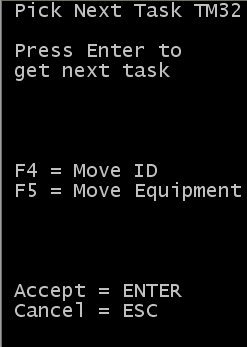
-
ピッキングタスクが完了するまで、手順 5 - 10 を繰り返します。すべてのピッキングタスクが完了すると、[ピッキング完了 (PCM)] 画面が表示されます。